- Πολλοί χρήστες ανέφεραν ότι η έκδοση Resident Evil 5 Steam δεν ξεκινά για αυτούς. Αυτό το ζήτημα προκαλείται συχνά από λείπει αρχεία.
- Βεβαιωθείτε ότι έχετε εγκαταστήσει τα πιο πρόσφατα προγράμματα οδήγησης, καθώς τα παλιά προγράμματα οδήγησης μπορεί να είναι μια κοινή αιτία αυτού του προβλήματος.
- Μην διστάσετε να βεβαιωθείτε ότι ο κατάλογος παιχνιδιών διαθέτει τα απαραίτητα αρχεία DLL.
- Εάν το Resident Evil 5 διακοπεί κατά την εκκίνηση, εγκαταστήστε την τελευταία έκδοση των Microsoft Games for Windows Marketplace για να το διορθώσετε.

Αυτό το λογισμικό θα επιδιορθώσει κοινά σφάλματα υπολογιστή, θα σας προστατεύσει από την απώλεια αρχείων, κακόβουλο λογισμικό, αστοχία υλικού και θα βελτιστοποιήσετε τον υπολογιστή σας για μέγιστη απόδοση. Διορθώστε τα προβλήματα του υπολογιστή και αφαιρέστε τους ιούς τώρα σε 3 εύκολα βήματα:
- Κατεβάστε το εργαλείο επισκευής Restoro PC που συνοδεύεται από κατοχυρωμένες τεχνολογίες εδώ).
- Κάντε κλικ Εναρξη σάρωσης για να βρείτε ζητήματα των Windows που θα μπορούσαν να προκαλέσουν προβλήματα στον υπολογιστή.
- Κάντε κλικ Φτιάξ'τα όλα για να διορθώσετε προβλήματα που επηρεάζουν την ασφάλεια και την απόδοση του υπολογιστή σας
- Το Restoro κατεβάστηκε από 0 αναγνώστες αυτόν τον μήνα.
Το Resident Evil 5 είναι ένα υπέροχο παιχνίδι που λατρεύουν πολλοί οπαδοί τρόμου, αλλά φαίνεται ότι το Resident Evil 5 δεν ξεκινά για Ατμός χρήστες.
Αυτό το ζήτημα στις περισσότερες περιπτώσεις οφείλεται σε αρχεία που λείπουν ή σε ένα στοιχείο που ονομάζεται Microsoft Games for Windows Marketplace.
Οι χρήστες ανέφεραν ότι δεν μπορούν να παίξουν καθόλου το παιχνίδι, επομένως σε αυτόν τον οδηγό θα σας δείξουμε τις καλύτερες μεθόδους που μπορείτε να χρησιμοποιήσετε για να διορθώσετε αυτό το πρόβλημα.
Τι πρέπει να κάνετε εάν η έκδοση Resident Evil 5 Steam δεν ξεκινά;
1. Εκτελέστε το παιχνίδι σε λειτουργία συμβατότητας
- Μεταβείτε στον κατάλογο εγκατάστασης του Resident Evil 5. Από προεπιλογή, θα πρέπει να είναι:
C: \ Αρχεία προγράμματος \Ατμός\ steamapps \ common \ Resident Evil 5 - Εντοπίστε το re5dx9.exe αρχείο, κάντε δεξί κλικ και επιλέξτε Ιδιότητες από το μενού.
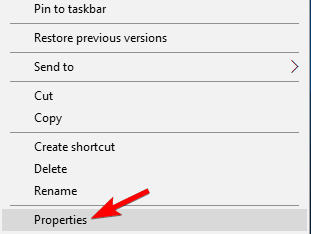
- Μεταβείτε στο Συμβατότητα αυτί. Ελεγχος Εκτελέστε το πρόγραμμα σε λειτουργία συμβατότητας για και επιλέξτε Windows 7 από τη λίστα.
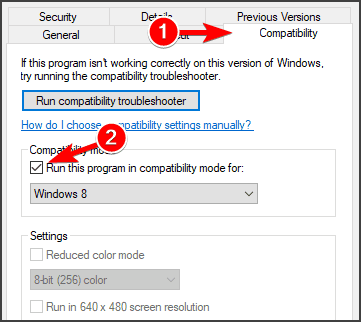
- Κάντε κλικ Ισχύουν και Εντάξει για να αποθηκεύσετε τις αλλαγές.
Αφού το κάνετε αυτό, το παιχνίδι θα ξεκινήσει σε λειτουργία συμβατότητας και το πρόβλημα θα πρέπει να επιλυθεί.
2. Βεβαιωθείτε ότι τα προγράμματα οδήγησης της κάρτας γραφικών σας είναι ενημερωμένα
Εάν η έκδοση Resident Evil 5 Steam δεν ξεκινά στον υπολογιστή σας, τα προγράμματα οδήγησης της κάρτας γραφικών σας ενδέχεται να είναι παλιά. Σε αυτήν την περίπτωση, φροντίστε να τα ενημερώσετε με το σωστό λογισμικό.
 Η GPU και η CPU σας είναι εξαιρετικά σημαντικά όταν πρόκειται για τυχερά παιχνίδια ή όταν εκτελείτε οποιονδήποτε άλλο τύπο ειδικής εφαρμογής που δοκιμάζει το υλικό του υπολογιστή σας.Για να διατηρήσετε τον υπολογιστή σας έτοιμο για οποιοδήποτε νέο παιχνίδι ή έντονο φόρτο εργασίας, φροντίστε να χρησιμοποιήσετε έναν αυτοματοποιημένο βοηθό προγράμματος οδήγησης που θα ενημερώνει πάντα τις εκδόσεις του προγράμματος οδήγησης.Εκτός από αυτό, ένα εξειδικευμένο λογισμικό διασφαλίζει επίσης ότι η διαδικασία εγκατάστασης του προγράμματος οδήγησης είναι εύκολο να ξεκινήσει, εξασφαλίζοντας ευκολία στο μυαλό. Ένα τέτοιο λογισμικό είναι το ισχυρό και ευέλικτο DriverFix.Ακολουθήστε αυτά τα εύκολα βήματα για να ενημερώσετε με ασφάλεια τα προγράμματα οδήγησης σας:
Η GPU και η CPU σας είναι εξαιρετικά σημαντικά όταν πρόκειται για τυχερά παιχνίδια ή όταν εκτελείτε οποιονδήποτε άλλο τύπο ειδικής εφαρμογής που δοκιμάζει το υλικό του υπολογιστή σας.Για να διατηρήσετε τον υπολογιστή σας έτοιμο για οποιοδήποτε νέο παιχνίδι ή έντονο φόρτο εργασίας, φροντίστε να χρησιμοποιήσετε έναν αυτοματοποιημένο βοηθό προγράμματος οδήγησης που θα ενημερώνει πάντα τις εκδόσεις του προγράμματος οδήγησης.Εκτός από αυτό, ένα εξειδικευμένο λογισμικό διασφαλίζει επίσης ότι η διαδικασία εγκατάστασης του προγράμματος οδήγησης είναι εύκολο να ξεκινήσει, εξασφαλίζοντας ευκολία στο μυαλό. Ένα τέτοιο λογισμικό είναι το ισχυρό και ευέλικτο DriverFix.Ακολουθήστε αυτά τα εύκολα βήματα για να ενημερώσετε με ασφάλεια τα προγράμματα οδήγησης σας:
- Πραγματοποιήστε λήψη και εγκατάσταση του DriverFix.
- Εκκινήστε το λογισμικό.
- Περιμένετε μέχρι η νέα εγκατάσταση να εντοπίσει όλα τα ελαττωματικά προγράμματα οδήγησης του υπολογιστή σας.
- Θα εμφανιστεί μια λίστα με όλα τα προγράμματα οδήγησης που έχουν προβλήματα και μπορείτε να επιλέξετε αυτά που θέλετε να διορθώσετε.
- Περιμένετε να ολοκληρωθεί η διαδικασία λήψης και διόρθωσης του προγράμματος οδήγησης.
- Επανεκκίνηση τον υπολογιστή σας για να εφαρμοστούν οι αλλαγές.

DriverFix
Μην αφήσετε έναν κακό οδηγό να παρεμβαίνει στα παιχνίδια και το εγκατεστημένο λογισμικό σας. Χρησιμοποιήστε το DriverFix σήμερα και εκτελέστε τα χωρίς κανένα πρόβλημα.
Επισκέψου την ιστοσελίδα
Αποποίηση ευθυνών: αυτό το πρόγραμμα πρέπει να αναβαθμιστεί από τη δωρεάν έκδοση προκειμένου να εκτελέσει συγκεκριμένες ενέργειες.
3. Αντιγράψτε το xlive.dll στον κατάλογο παιχνιδιών
- Παίρνω xlive.dll αρχείο από άλλο υπολογιστή ή οποιοδήποτε άλλο αξιόπιστη πηγή.
- Μεταβείτε στον κατάλογο Resident Evil 5 Steam. Σας δώσαμε έναν πλήρη δρόμο για αυτό στη Λύση 1.
- Τώρα επικολλήστε το xlive.dll στον κατάλογο Resident Evil 5.
Μόλις επικολληθεί το αρχείο, δοκιμάστε να εκτελέσετε ξανά το παιχνίδι και ελέγξτε αν το πρόβλημα έχει επιλυθεί. Πολλοί χρήστες ανέφεραν ότι επιλύθηκαν το πρόβλημα αντιγράφοντας το αρχείο wmvcore.dllfile, οπότε μη διστάσετε να το δοκιμάσετε επίσης.
Εκτελέστε μια σάρωση συστήματος για να ανακαλύψετε πιθανά σφάλματα

Κατεβάστε το Restoro
Εργαλείο επισκευής υπολογιστή

Κάντε κλικ Εναρξη σάρωσης για να βρείτε ζητήματα των Windows.

Κάντε κλικ Φτιάξ'τα όλα για την επίλυση προβλημάτων με τις κατοχυρωμένες τεχνολογίες.
Εκτελέστε σάρωση υπολογιστή με Restoro Repair Tool για να βρείτε σφάλματα που προκαλούν προβλήματα ασφαλείας και επιβράδυνση. Αφού ολοκληρωθεί η σάρωση, η διαδικασία επισκευής θα αντικαταστήσει τα κατεστραμμένα αρχεία με νέα αρχεία και στοιχεία των Windows.
Μετά τη μεταφορά αυτού του αρχείου στον κατάλογο παιχνιδιών, το πρόβλημα επιλύθηκε πλήρως.
4. Εγκαταστήστε την τελευταία έκδοση των Microsoft Games για Windows Marketplace
- Ανοιξε το Ρυθμίσεις εφαρμογή. Μπορείτε να το κάνετε γρήγορα με Κλειδί Windows + Iσυντομώτερος δρόμος.
- Μεταβείτε στο Εφαρμογές Ενότητα.

- Επιλέγω Microsoft Games for Windows Marketplace και κάντε κλικ στο Κατάργηση εγκατάστασης.

- Ακολουθήστε τις οδηγίες που εμφανίζονται στην οθόνη για να ολοκληρώσετε τη διαδικασία.
- Λήψη Microsoft Games για Windows.
- Εγκαταστήστε το λογισμικό.
Μόλις εγκατασταθεί το λογισμικό, ελέγξτε εάν το πρόβλημα με το Resident Evil 5 που δεν ξεκινά στο Steam έχει εξαφανιστεί.
Εάν το Resident Evil 5 για Steam δεν ξεκινά στον υπολογιστή σας, η πιο συνηθισμένη αιτία είναι τα αρχεία DLL που λείπουν και τα παιχνίδια Microsoft για Windows Marketplace.
Η τελευταία έκδοση του παιχνιδιού συνήθως δεν πάσχει από αυτά τα ζητήματα, οπότε φροντίστε να τη διατηρείτε ενημερωμένη για να αποφύγετε αυτό και πολλά άλλα προβλήματα.
Παρόλο που το Steam είναι μια αγαπημένη πλατφόρμα παιχνιδιών για PC, τέτοια ζητήματα εμφανίζονται κατά καιρούς. Μην διστάσετε να ρίξετε μια ματιά στον οδηγό μας που σας δείχνει τι πρέπει να κάνετε εάν έχετε Το παιχνίδι Steam δεν ξεκινά.
Καταφέρατε να διορθώσετε αυτό το ζήτημα μόνοι σας; Μη διστάσετε να μοιραστείτε τη λύση σας μαζί μας στην παρακάτω ενότητα σχολίων.
 Εξακολουθείτε να αντιμετωπίζετε προβλήματα;Διορθώστε τα με αυτό το εργαλείο:
Εξακολουθείτε να αντιμετωπίζετε προβλήματα;Διορθώστε τα με αυτό το εργαλείο:
- Κάντε λήψη αυτού του εργαλείου επισκευής υπολογιστή βαθμολογήθηκε Μεγάλη στο TrustPilot.com (η λήψη ξεκινά από αυτήν τη σελίδα).
- Κάντε κλικ Εναρξη σάρωσης για να βρείτε ζητήματα των Windows που θα μπορούσαν να προκαλέσουν προβλήματα στον υπολογιστή.
- Κάντε κλικ Φτιάξ'τα όλα για την επίλυση προβλημάτων με τις κατοχυρωμένες τεχνολογίες (Αποκλειστική έκπτωση για τους αναγνώστες μας).
Το Restoro κατεβάστηκε από 0 αναγνώστες αυτόν τον μήνα.
![Δεν κυκλοφορεί η έκδοση Resident Evil 5 Steam [Full Fix]](/f/6be05c55f138839a3209628a22333119.jpg?width=300&height=460)